Bitwarden: Як відключити іконки веб-сайтів

Якщо ви вважаєте значки веб-сайтів непотрібними в Bitwarden, ось як їх вимкнути.
Менеджери паролів, як правило, відомі тим, що безпечно зберігають паролі для вас. Такі платформи, як Bitwarden, також дозволяють зберігати іншу конфіденційну інформацію. Одним із прикладів цього є дані платіжної картки. Зберігаючи дані картки в диспетчері паролів, вам не доведеться турбуватися про те, що ви їх забудете або перевірите щоразу, коли ви хочете щось купити в Інтернеті.
Збереження даних вашої картки в Bitwarden дозволяє вам автоматично заповнювати дані або копіювати та вставляти їх вручну. Одна річ, яка вам може не сподобатися, це те, що запис платіжної картки завжди відображається на вкладці «Вкладка» за замовчуванням на панелі розширень. Хоча це може бути зручним для зручності використання, воно також полегшує пошук інших людей, при цьому на більшості сторінок він непотрібний.
На щастя, якщо вам не подобається, що записи ваших платіжних карток відображаються за замовчуванням на панелі розширень, ви можете вимкнути це.
Порада : якщо ви це зробите, деталі все ще можна знайти на вкладці «Моє сховище»; вони просто не відображаються на вкладці «Вкладка» за замовчуванням. Тому приховування даних картки трохи ускладнить процес автоматичного заповнення даних картки.
Щоб налаштувати параметри розширення, спочатку потрібно відкрити панель розширень браузера. Для цього натисніть значок розширення Bitwarden. Далі перейдіть на вкладку « Налаштування », потім прокрутіть вниз і натисніть « Параметри ».
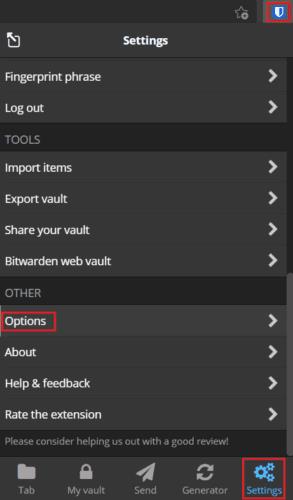
Відкрийте панель розширень, а потім натисніть «Параметри» внизу вкладки «Налаштування».
На сторінці параметрів поставте прапорець « Не показувати картки на сторінці вкладок ».
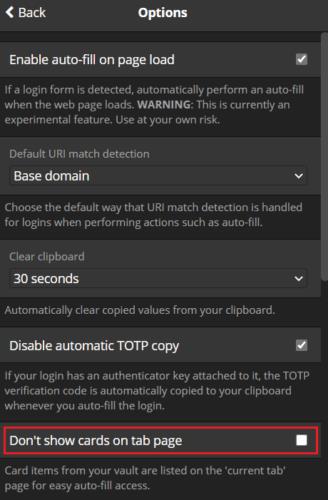
Зніміть прапорець «Не показувати картки на сторінці вкладок».
За замовчуванням розширення для браузера Bitwarden показує всі збережені записи платіжних карток на вкладці «Вкладка». Дотримуючись інструкцій у цьому посібнику, ви можете вимкнути цю функцію, якщо хочете.
Якщо ви вважаєте значки веб-сайтів непотрібними в Bitwarden, ось як їх вимкнути.
Чи потрібно змінити значок вашого профілю? Подивіться, як граватари можуть допомогти і як їх увімкнути.
Залишайтеся організованими, видаляючи непотрібні папки в Bitwarden. Ось як.
Зберігайте свої паролі в безпеці, знаючи, як заблокувати розширення Bitwarden. Ось як.
Якщо вам потрібна додаткова інформація про запис, ось як ви можете переглянути всю інформацію про Bitarden.
Дізнайтеся, як легко змінити адресу електронної пошти для вашого облікового запису Bitwarden. Нижче наведено кроки, які потрібно виконати.
Якщо Bitwarden не запропонує вам зберегти нові паролі, переконайтеся, що програма може надсилати вам сповіщення, коли виявить, що ви змінили пароль.
Якщо вашому браузеру не вдається встановити з’єднання з настільною програмою 1Password, оновіть комп’ютер, вийдіть із 1Password та перезапустіть комп’ютер.
Якщо 1Password не може перевірити підпис коду Chromes, очистіть кеш браузера та вимкніть усі розширення браузера, крім 1Password.
Захистіть свій комп’ютер з Windows 10, регулярно змінюючи пароль. Ось як це можна змінити.
Не хочете зберегти облікові дані для входу на певний сайт? Ось як виключити домен під час використання Bitwarden.
Якщо ви не можете дочекатися, поки Bitwarden синхронізує ваші паролі, ось як це зробити вручну.
Bitwarden може працювати не в усіх програмах. Ось як скопіювати свій пароль та ім’я користувача для цих несумісних програм.
Вам потрібно відкрити URL-адресу, пов’язану із записом у Bitwarden? Тоді цей посібник для вас.
Шукаю, щоб налаштувати відповідність URL-адрес у Botwarden. Цей посібник може допомогти вам у цьому.
Якщо 1Password не може підключитися до сервера, налаштуйте налаштування свого браузера, щоб дозволити всі файли cookie та оновіть версію свого браузера.
Подивіться, як ви можете додати користувацькі еквівалентні домени в Bitwarden, щоб спростити вхід.
Не знаєте, як розблокувати розширення Bitwarden? Ось як це можна зробити за допомогою шпильки або біометричних даних.
Якщо 1Password не може підключитися до 1Password mini, перезавантажте комп’ютер і встановіть останню версію програми 1Password.
Якщо функція автоматичного заповнення Bitwardens не працює, переконайтеся, що цю функцію ввімкнено і ви використовуєте останню версію програми на своєму пристрої.
Дізнайтеся, як ефективно заблокувати чи розблокувати користувачів на LinkedIn з нашими зрозумілими інструкціями.
Дізнайтеся, як приховати свою активність на Facebook, щоб інші не бачили, за ким ви стежите. Відкрийте налаштування конфіденційності та захистіть свою інформацію.
Дізнайтеся, як приховати своє прізвище у Facebook за допомогою налаштувань мови та конфіденційності для збереження вашої анонімності.
Дізнайтеся, як вирішити проблему «Відео на Facebook не відтворюється» за допомогою 12 перевірених методів.
Дізнайтеся, як додати фігури в Google Docs за допомогою Google Drawings, зображень та таблиць. Використовуйте ці методи для покращення ваших документів.
Google Таблиці є чудовою альтернативою дорогим програмам для підвищення продуктивності, як-от Excel. Наш посібник допоможе вам легко видалити лінії сітки з Google Таблиць.
Дізнайтеся, чому YouTube не зберігає вашу історію переглядів і як можна це виправити. Вимкніть блокувальник реклами та перевірте інші рішення для відновлення історії.
Дізнайтеся, як налаштувати дзеркальне відображення веб-камери в Zoom для природного вигляду вашого відео під час дзвінків.
У Twitter у вас є два способи ідентифікувати себе: за допомогою ідентифікатора Twitter і відображуваного імені. Дізнайтеся, як правильно змінити ці дані для кращого використання Twitter.
Якщо ваша PlayStation 5 перегрівається, дізнайтеся 6 ефективних способів охолодження для запобігання пошкодженням.




























